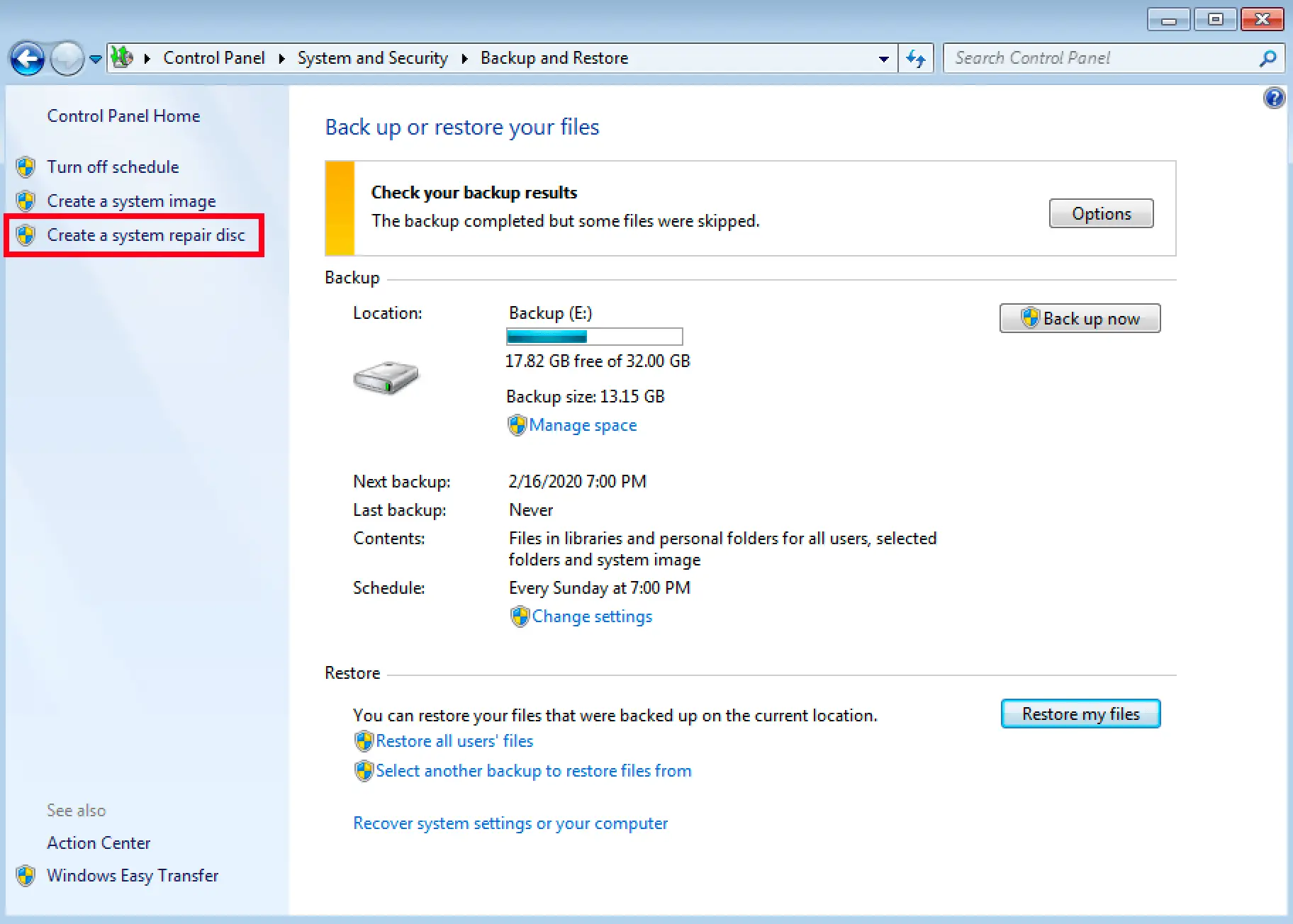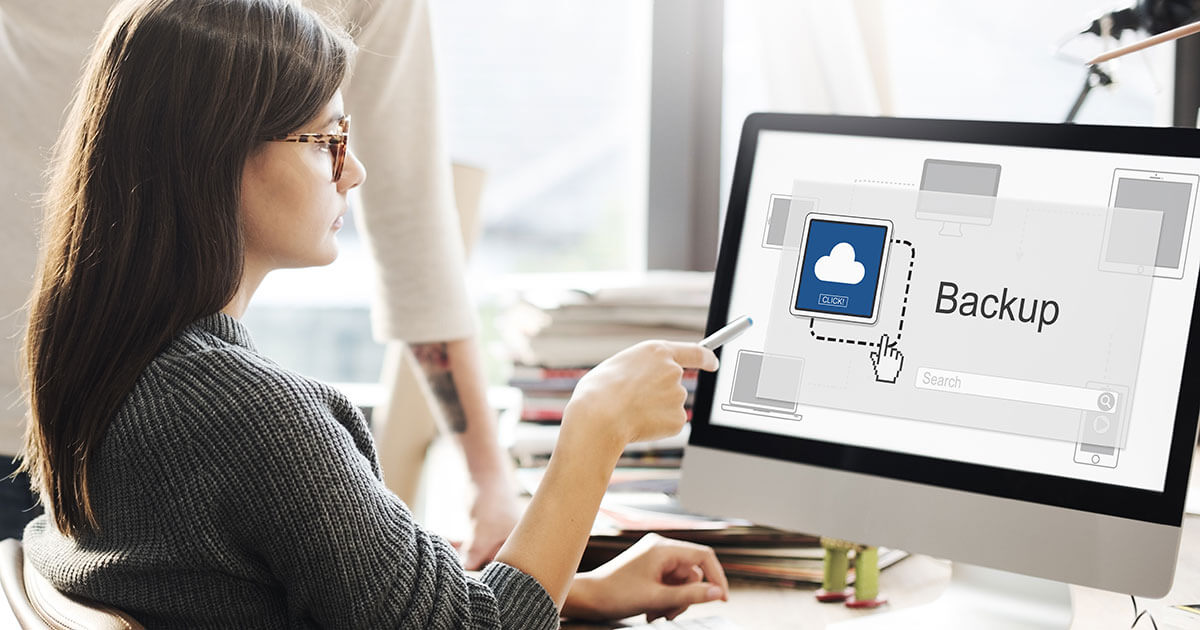
Windows 7: Backups erstellen
Der Computer ist abgestürzt und alle Daten sind verloren gegangen! Für viele Menschen, insbesondere im professionellen Bereich, ist der Verlust eines Computers ein Problem, aber die wahre Tragödie besteht darin, nicht auf die darin enthaltenen Daten zugreifen zu können, in die möglicherweise jahrelange Arbeit investiert wurde und die nicht immer wiederhergestellt werden können . Glücklicherweise können solche Verluste verhindert werden. Wenn Sie regelmäßige Backups oder Backups erstellen, müssen Sie sich keine Gedanken über Datenverlust machen . Kopien einzelner Dateien, Ordner oder sogar des gesamten Systems können erstellt werden, sodass praktisch alle Daten gesichert sind.
Die meisten Benutzer wissen, wie wichtig Backups sind , doch die regelmäßige Durchführung ist für sie immer noch zu mühsam. Was Sie möglicherweise nicht wissen, ist, dass Kopien automatisch erstellt werden können. Durch die Konfiguration von Windows für die regelmäßige Erstellung von Sicherungen und ohne Benutzereingriff ist das Sichern von Daten ein Kinderspiel.
- Konfigurieren Sie Sicherungen in Windows 7 korrekt
- Stellen Sie Windows 7 aus einer Sicherung wieder her
- Wiederherstellungsmedien für Windows 7
Am 14. Januar 2020 bietet Microsoft keinen technischen Support und keine Sicherheitsupdates für Windows 7 mehr an , mit Ausnahme des kostenpflichtigen technischen Supports für Unternehmen, der bis 2023 andauert. Wenn Sie diesen nicht haben, wird dringend empfohlen, einen zu installieren neueste Version von Windows. Um mehr zu erfahren, verpassen Sie nicht unseren umfassenden Artikel über das Ende des Windows 7-Supports.
Konfigurieren Sie Sicherungen in Windows 7 korrekt
Das Sichern von Daten in Windows 7 erfordert keine zusätzliche Software, da alle erforderlichen Funktionen im Betriebssystem enthalten sind. Gehen Sie dazu in der Systemkonfiguration zum Abschnitt? System und Sicherheit? und klicken Sie auf die Option ? Sichern und Wiederherstellen ?. Wenn Sie die automatischen Sicherungen zum ersten Mal verwenden, werden Sie von Windows darüber informiert, dass noch keine Sicherung vorhanden ist. Klicken? Backups konfigurieren ? um die entsprechenden Einstellungen vorzunehmen.
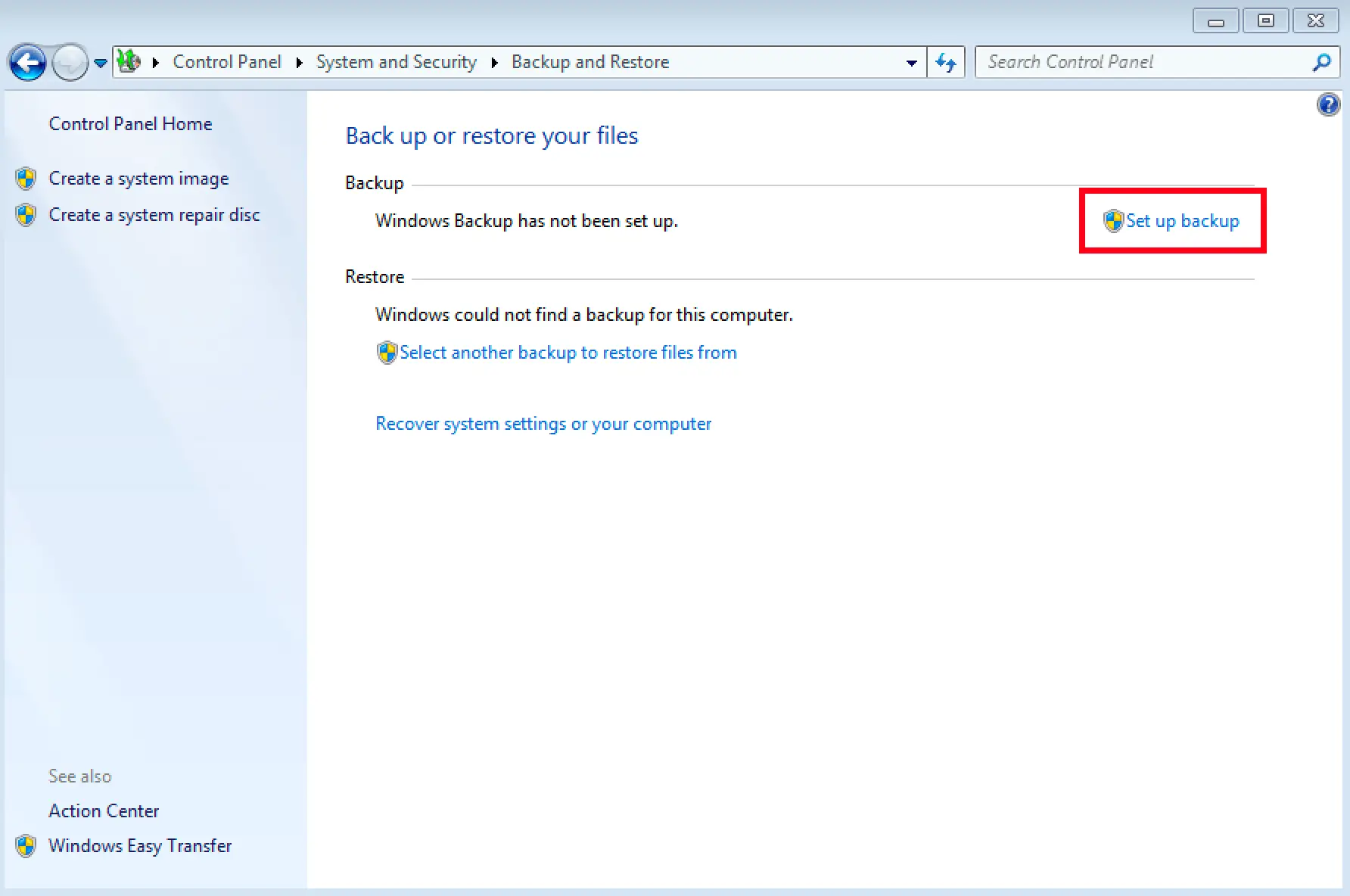
Backups können auf einer austauschbaren Festplatte oder in einem freigegebenen Ordner im Netzwerk gespeichert werden.
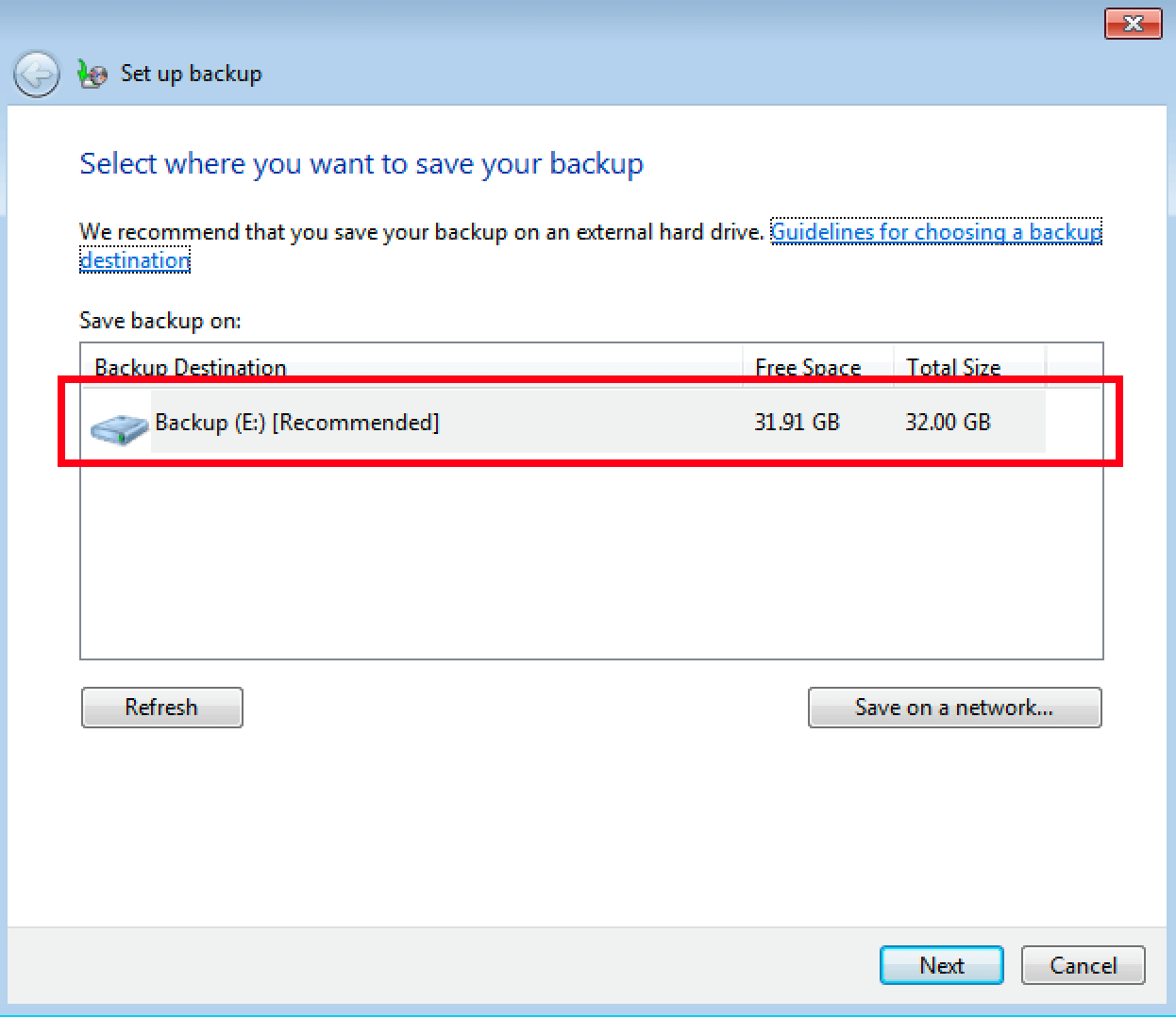
Sie können auch einen externen Dienst verwenden, um regelmäßige Sicherungen Ihres Systems durchzuführen. Mit Backup Cloud oder HiDrive Storage in der IONOS Cloud können Sie Ihre Daten online speichern und von überall auf alle Ihre Dateien zugreifen.
Sobald Sie das am besten geeignete Medium ausgewählt haben, zeigt Ihnen Windows zwei Optionen: Entscheiden Sie selbst, welche Dateien in die Sicherung aufgenommen werden sollen, oder lassen Sie das Betriebssystem entscheiden. Die automatische Auswahl ist die beste Wahl für die meisten Benutzer, aber wenn Sie den In kennen und Outs des Computers besonders gut, die empfohlene manuelle Auswahl , die können Sie kopieren ganze Festplatten oder nur bestimmte Ordner.
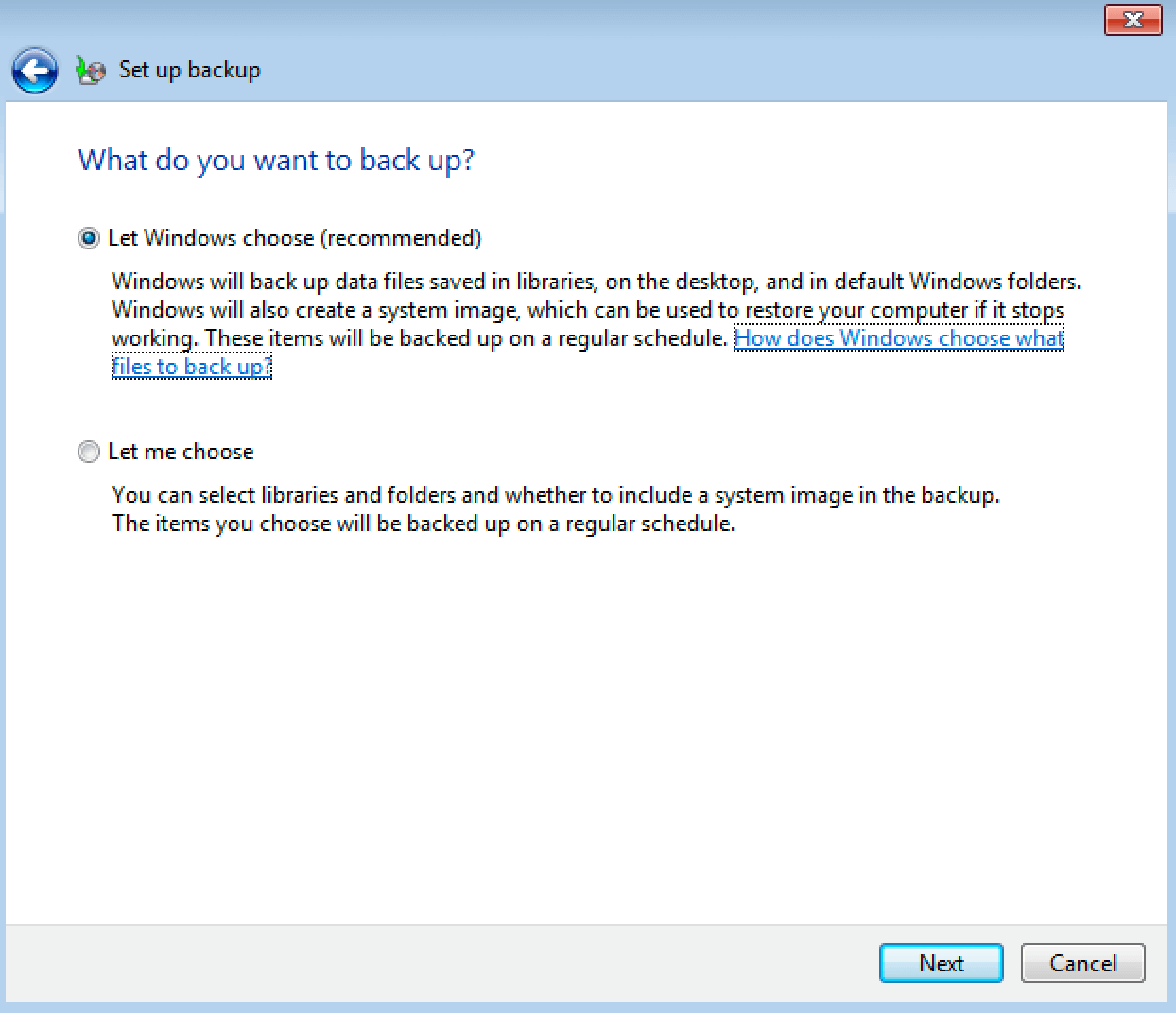
Die manuelle Auswahl bietet auch die Möglichkeit, ein Systemabbild zu erstellen, dh eine Kopie, die nicht nur Ordner und Dateien, sondern die gesamte Systemkonfiguration enthält . Wenn Sie das Betriebssystem nach einem Fehler wiederherstellen möchten, können Sie damit zur Arbeit zurückkehren, ohne praktisch etwas zu verlieren und ohne Windows von Grund auf neu konfigurieren zu müssen.
![Manuelle Auswahl von Verzeichnissen zum Erstellen von Backups in Windows 7] Manuelle Auswahl von Verzeichnissen zum Erstellen von Backups in Windows 7]](https://einwie.com/wp-content/uploads/2020/11/EN-backup-windows-7-4.png)
Nachdem Sie eine der beiden Auswahlmethoden ausgewählt haben, entweder manuell oder automatisch, zeigt Windows eine Zusammenfassung mit den wichtigsten Informationen an, einschließlich der Option, die Zeitleisten für regelmäßige Sicherungen zu konfigurieren . Vergessen Sie nicht, dass Ihr Computer eingeschaltet und mit dem entsprechenden Speichermedium verbunden sein muss, wenn es Zeit ist, diese auszuführen. Sie können auch festlegen, wie oft Windows 7 Kopien erstellen soll: täglich, wöchentlich oder monatlich. Überlegen Sie bei dieser Entscheidung, wie oft Sie größere Änderungen vornehmen. Die am wenigsten riskante Option sind natürlich tägliche Kopien.
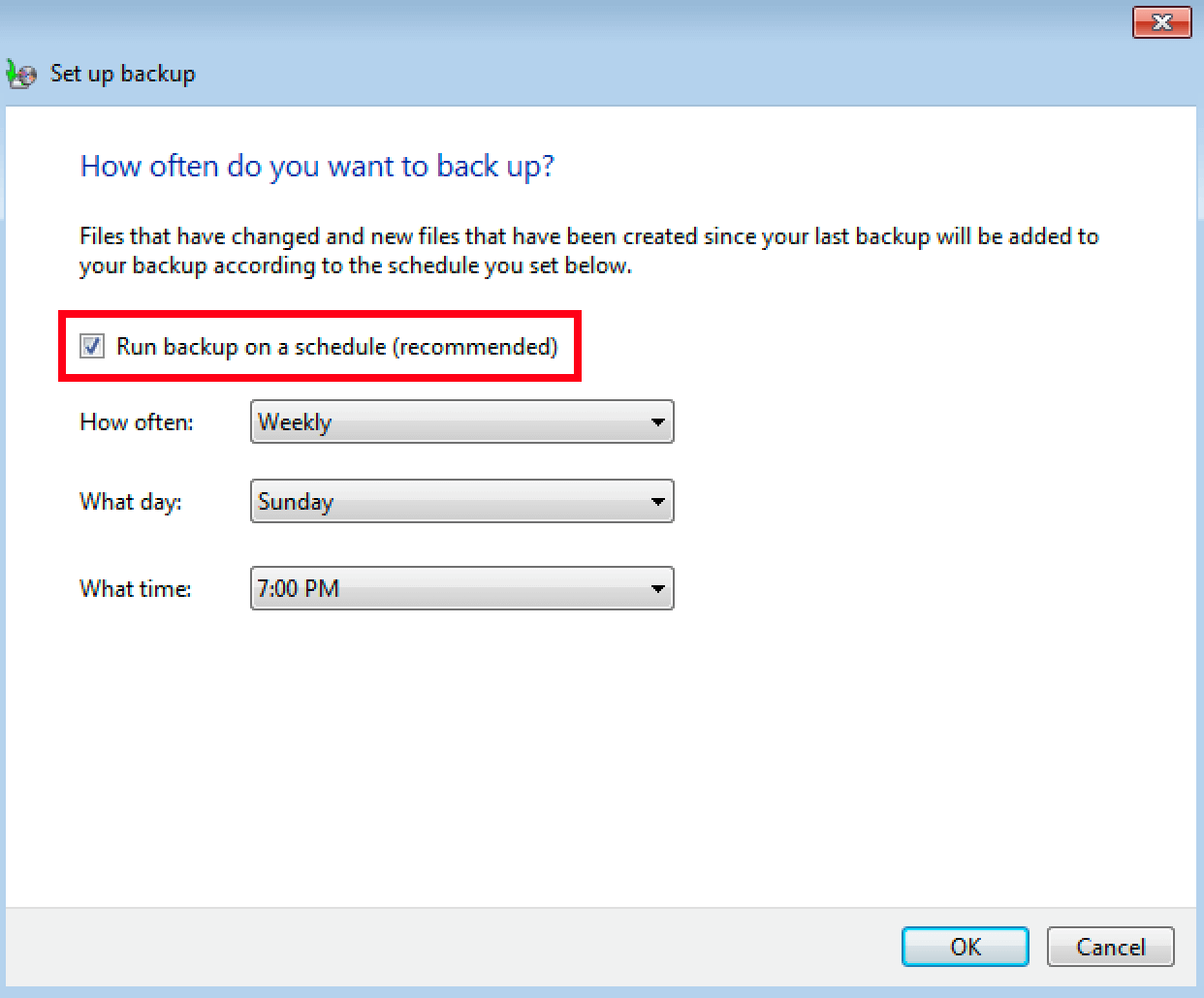
Wenn Sie alle Optionen definiert haben, bestätigen Sie die Änderungen und starten Sie damit die erste Kopie . Von da an wird Windows 7 regelmäßig ohne Ihr Zutun gesichert. Die Strategie des Betriebssystems besteht nicht darin, jedes Mal alle Daten zu kopieren, sondern nur die Daten, die sich seit der letzten Kopie geändert haben.
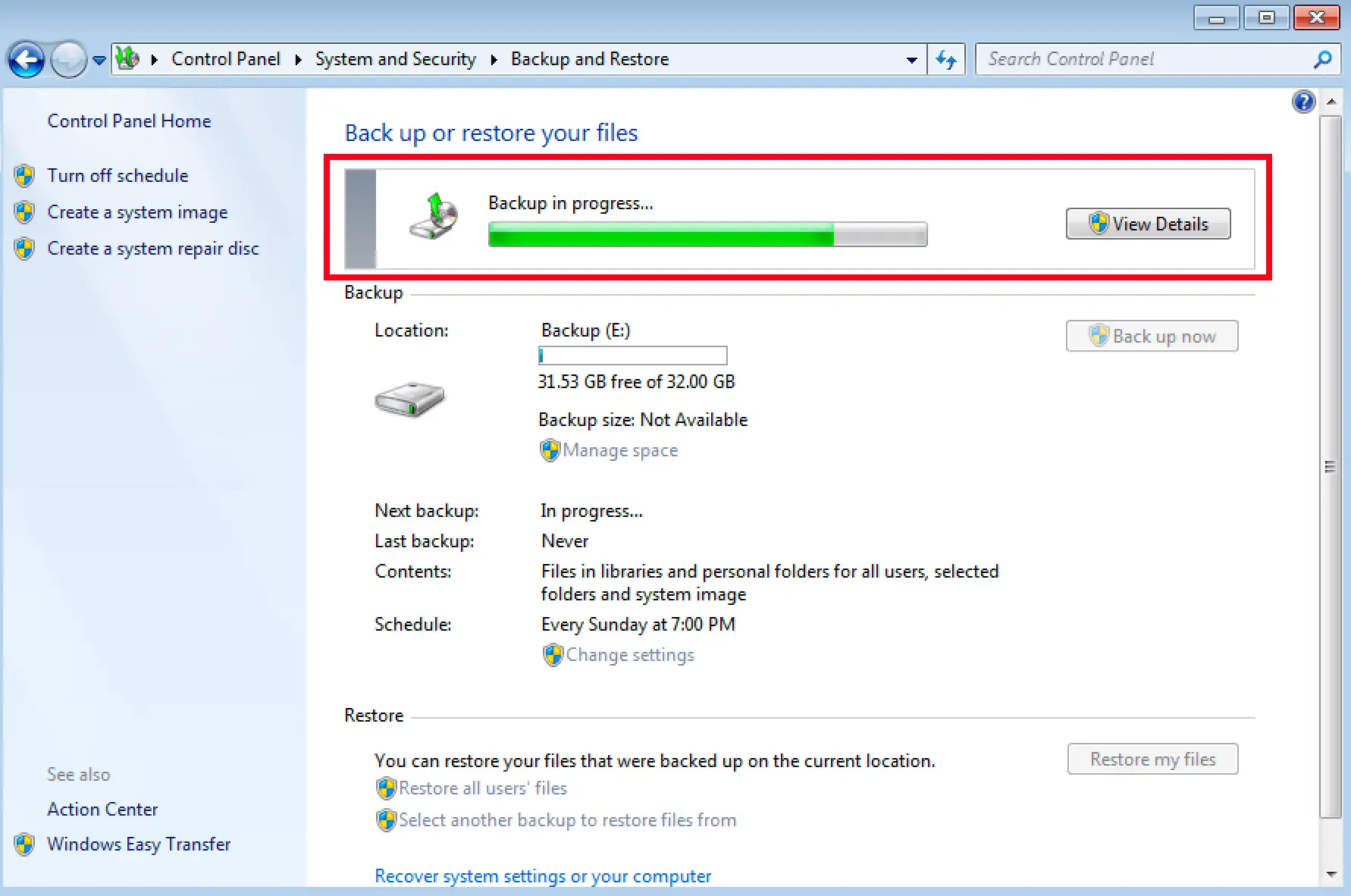
Stellen Sie Windows 7 aus einer Sicherung wieder her
Wenn bereits ein Backup erstellt wurde, kann es bei Bedarf einfach abgerufen werden. Dazu müssen Sie erneut auf das Backup-Menü zugreifen und die Option wählen? Meine Dateien wiederherstellen ? Anschließend wählen Sie den Sicherungsordner aus, der auf der externen Festplatte gespeichert wurde, und können dann entscheiden, ob Sie das ursprüngliche Verzeichnis oder einen neuen Ordner verwenden möchten. Die Wiederherstellung beginnt, wenn Sie die Änderungen festschreiben.
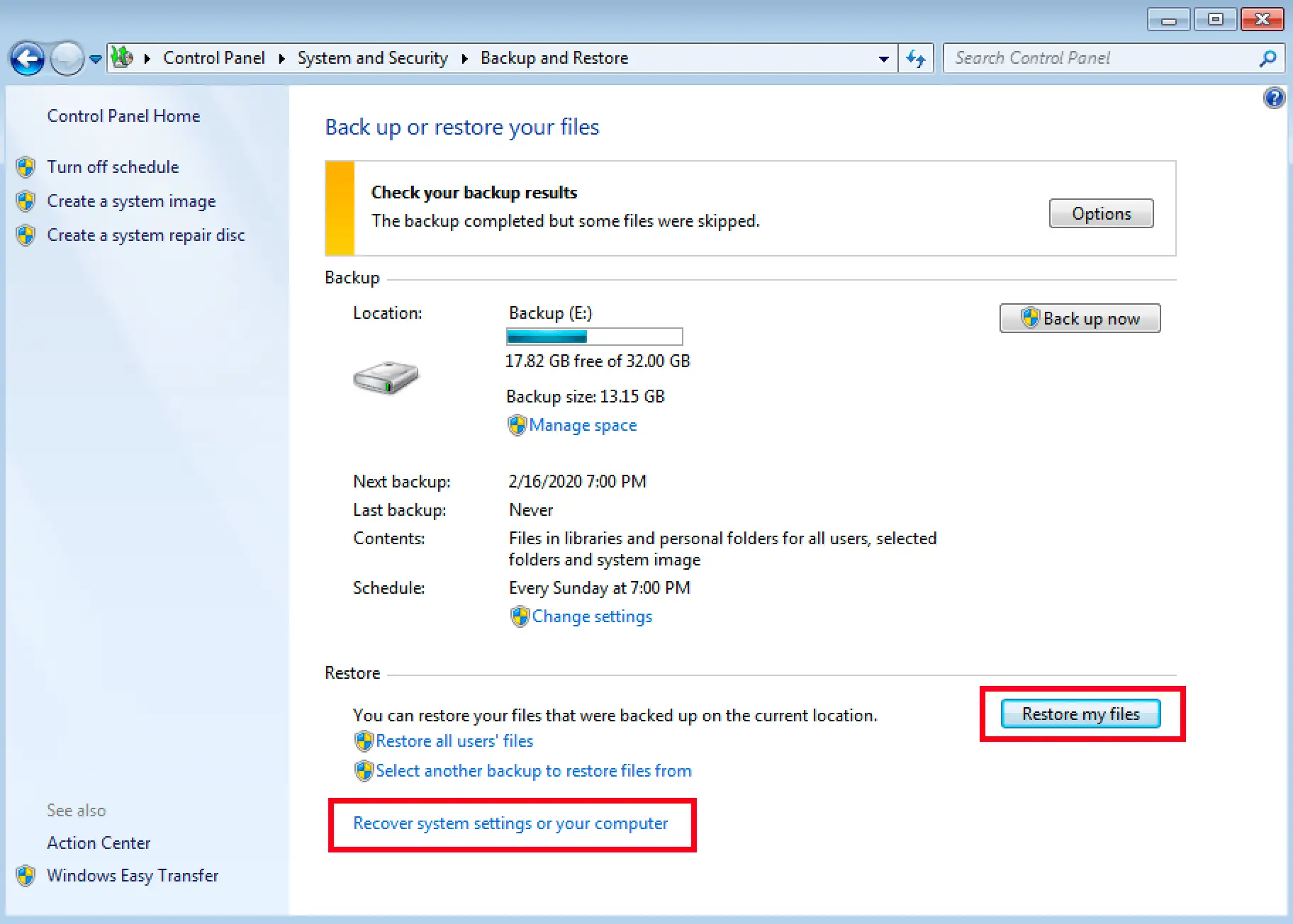
Wenn Windows generell Probleme verursacht, ist es besser , eine vollständige Systemwiederherstellung durchzuführen als nur die Dateien. Die Option dazu befindet sich unten im Sicherungsmenü 😕 System- oder Computereinstellungen wiederherstellen? Dort führt Sie ein Assistent durch den Wiederherstellungsprozess und Sie können auswählen, zu welchem Wiederherstellungspunkt Sie zurückkehren möchten. Manchmal ist es zweckmäßig, nicht zum neuesten zurückzukehren, sondern zu einem, bei dem die Windows-Fehler noch nicht vorhanden waren.
Wiederherstellungsmedien für Windows 7
Zum Sichern des Systems kann eine Wiederherstellungs-CD hilfreich sein : Eine CD oder DVD, die als letzter Ausweg verwendet werden kann, wenn nichts anderes funktioniert, um Windows 7 neu zu starten. Wenn Sie diese Art von CD erstellen möchten, kehren Sie zum Sicherungs- und Wiederherstellungscenter zurück . Dort finden Sie auf der linken Seite die Option “Systemreparaturdiskette erstellen”, mit der Sie Ihr Laufwerk auswählen und ein leeres Speichermedium definieren können.